夾紙時如何操作
如果列印時發生夾紙(顯示支援代碼1300/1303/1304/1313),請按照以下步驟操作。
 注釋
注釋
- 如果沒有夾紙(未顯示支援代碼)但沒有正常進紙或出紙,請參見沒有正常進紙/出紙時如何操作。
- 如果文件夾在ADF(自動送稿機)中,請參見文件夾在ADF(自動送稿機)中時如何操作(2801)。
 重要事項
重要事項
- 檢查出紙槽/送紙槽或取出任何異物時,請勿倒置或傾斜印表機。 墨水可能會漏出。
-
檢查1 是否在較小紙張大小(例如10x15cm 4"x6"(4"x6" 10x15cm)或Card)上嘗試了列印?
-
檢查2 是否從後端橫式托盤(A)嘗試了列印?
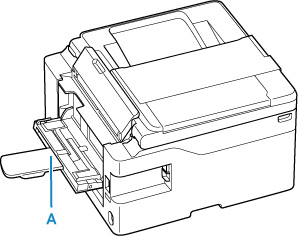
-
檢查3 在出紙槽(B)中是否可以看到夾紙?
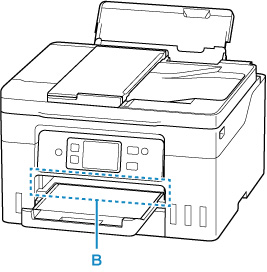
-
檢查4 後端托盤(C)的送紙槽中是否有異物?
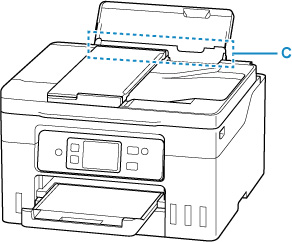
-
檢查5 在後端托盤(C)的送紙槽中是否可以看到夾紙?
取出後端托盤上夾紙以外的所有紙張,然後確認在後端托盤的送紙槽中是否可以看到夾紙。
-
檢查6 在紙匣(D)的送紙槽中是否可以看到夾紙?
收回出紙托盤,然後確認在紙匣的送紙槽中是否可以看到夾紙。
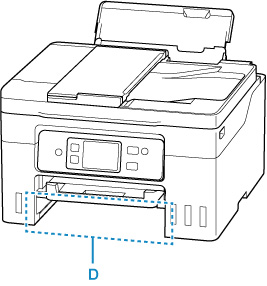
-
檢查7 如果在出紙槽或送紙槽中看不到夾紙。
透過後端橫式托盤的送紙槽取出夾紙
-
按印表機的停止(Stop)按鈕。
-
用雙手牢牢捏住夾紙,然後將其緩慢拉出。
慢慢拉出夾紙以免紙張撕裂。
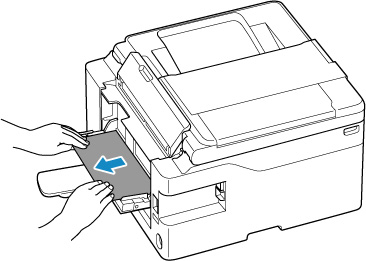
-
重新執行列印。
列印佇列中的所有作業將被取消。 請重新執行列印。
 重要事項
重要事項-
如果在印表機觸控式螢幕顯示「請裝入一張紙板。」之前裝入紙張,會出現此錯誤。 如果紙張未裝入正確的位置,也會出現此錯誤。
請參閱在後端橫式托盤中裝入紙板,然後按照印表機觸控式螢幕上顯示的訊息進行操作。
-
如果上述措施未解決問題,請聯絡最近的Canon服務中心請求維修。
 重要事項
重要事項
- 移動印表機時請勿將其傾斜,因為墨水可能會漏出。
- 運輸印表機以進行維修時,請參見維修印表機。
透過出紙槽取出夾紙
-
用雙手牢牢捏住夾紙,然後將其緩慢拉出。
慢慢拉出夾紙以免紙張撕裂。

 注釋
注釋-
如果無法拉出紙張,請重新開啟印表機,勿將其強行拉出。 紙張可能自動輸出。
不能在傳送或接收傳真過程中關閉印表機,也不能在印表機記憶體中儲存已接收或未傳送的傳真時關閉印表機。 確保已傳送和接收所有傳真,按印表機的停止(Stop)按鈕停止列印,然後關閉印表機。
-
如果無法將紙張拉出或紙張撕破,請開啟印表機的掃描單元/機蓋,然後取出印表機內部的夾紙。
-
-
在印表機的觸控式螢幕上選擇OK。
印表機隨即恢復列印。 如果正在列印的頁面由於夾紙而未正確列印,請重新列印該頁。
如果在步驟1中關閉印表機,將取消列印佇列中的所有作業。 請重新執行列印。
 注釋
注釋- 重新裝入紙張時,確保使用適合的紙張並正確裝入。
- 建議使用除A5以外的紙張大小列印帶有相片或圖片的文件。 A5紙張可能會捲曲並且造成印表機夾紙。
如果上述措施未解決問題,紙張碎片可能會殘留在印表機中。 請參見取出印表機內部的夾紙。
透過後端托盤的送紙槽取出夾紙
-
用雙手牢牢捏住夾紙,然後將其緩慢拉出。
慢慢拉出夾紙以免紙張撕裂。
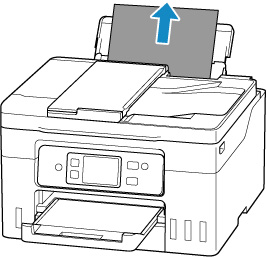
 注釋
注釋-
如果無法將紙張拉出或紙張撕裂,請參閱以下頁面取下傳送單元,然後從後端托盤的送紙槽中拉出夾紙。
-
-
在後端托盤中裝入紙張。
 注釋
注釋- 確保使用適合的紙張並正確裝入。
- 建議使用除A5以外的紙張大小列印帶有相片或圖片的文件。 A5紙張可能會捲曲並且造成印表機夾紙。
-
在印表機的觸控式螢幕上選擇OK。
印表機隨即恢復列印。 如果正在列印的頁面由於夾紙而未正確列印,請重新列印該頁。
如果上述措施未解決問題,紙張碎片可能會殘留在印表機中。 請參見取出印表機內部的夾紙。
透過紙匣的送紙槽取出夾紙
-
用雙手牢牢捏住夾紙,然後將其緩慢拉出。
慢慢拉出夾紙以免紙張撕裂。
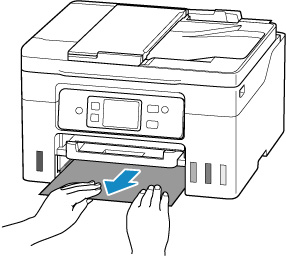
 注釋
注釋-
如果無法將紙張拉出或紙張撕破,請取下傳送單元蓋並從後側取出夾紙。
-
-
在紙匣中裝入紙張。
 注釋
注釋- 紙匣中可裝入的紙張為A4、Letter、A5、B5或Executive大小的一般紙張。
-
在印表機的觸控式螢幕上選擇OK。
印表機隨即恢復列印。 如果正在列印的頁面由於夾紙而未正確列印,請重新列印該頁。
如果上述措施未解決問題,紙張碎片可能會殘留在印表機中。 請參見取出印表機內部的夾紙。

